"TikTok avvisa quando registri lo schermo?” Essendo una delle piattaforme di streaming video più popolari nell'era attuale, molti utenti si stanno sicuramente chiedendo se su TikTok sia possibile la registrazione dello schermo senza notifiche inviate ai creatori. Se non hai ancora trovato la risposta a questa domanda, la affronteremo in questo post.
La popolarità di TikTok è stata molto evidente. Ha milioni di utenti in tutto il mondo. Le persone sono così appassionate di usarlo perché offre ottimi contenuti creati da persone diverse. Se hai visto qualcosa di interessante e desideri conservarne una copia, probabilmente ti verrà in mente una registrazione dello schermo. Ma sicuramente, ad un certo punto, il fatto che la piattaforma avvisi o meno il creatore ti dà fastidio. Discutiamo di più su questo argomento mentre ci spostiamo in ciascuna sezione di questo post.
Testo: Parte 1. TikTok rileva la registrazione dello schermo?Parte 2. Come registrare TikTok senza notifiche e filigrane su Mac/Windows?Parte 3. Come registrare lo schermo di TikTok senza notifiche su iPhone/iPad?Parte 4. Come registrare lo schermo di TikTok senza notifiche su Android?Domande frequenti su Screen Record TikTok
Parte 1. TikTok rileva la registrazione dello schermo?
Senza troppi indugi, risponderemo alla domanda "TikTok avvisa quando registri lo schermo?" domanda in questa sezione dell'articolo.
Sarai felice di sapere che è un "no"! I creatori non verranno avvisati anche se gli utenti di TikTok tentano di registrare sullo schermo i loro video. Sarebbe lo stesso caso anche se utilizzi qualsiasi dispositivo.
Ora che siamo già consapevoli che le notifiche non vengono inviate agli autori quando un utente tenta di registrare il contenuto dello schermo, la prossima cosa che probabilmente avrai in mente è come eseguire la procedura di registrazione dello schermo. Sebbene ci siano numerosi consigli, opzioni e strumenti sul Web, potrebbe essere noioso per te scegliere quello da utilizzare, soprattutto se desideri avere output senza filigrane. Molti programmi di registrazione dello schermo sono buoni, ma la maggior parte lascia filigrane sui file registrati. Quindi, dopo aver risposto alla domanda "TikTok avvisa quando registri lo schermo?" domanda, possiamo anche rispondere alla domanda "Quale strumento di registrazione dello schermo è meglio usare durante l'acquisizione di video TikTok?" domanda. Bene, impareremo maggiori dettagli nella parte successiva!
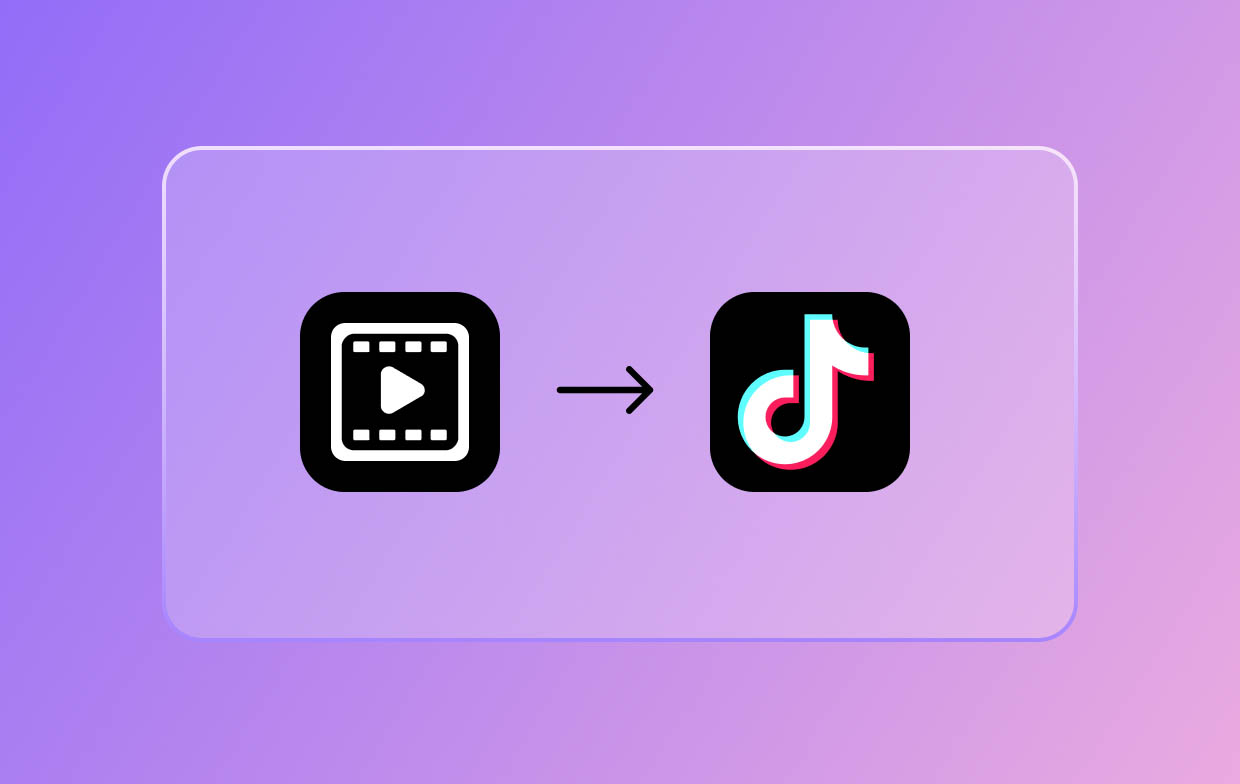
Parte 2. Come registrare TikTok senza notifiche e filigrane su Mac/Windows?
Puoi sempre fare affidamento su programmi professionali come iMyMac Screen Recorder in merito alle tue esigenze di registrazione dello schermo. Cattura non solo il tuo schermo ma anche la tua webcam e l'audio è possibile attraverso di esso. Puoi scegliere l'area di registrazione che preferisci e decidere il tipo di suono da catturare. Naturalmente, puoi essere certo che i file di registrazione in uscita saranno della massima qualità possibile e non conterranno filigrane.
Durante l'utilizzo di questa app, puoi sfruttare le sue fantastiche funzioni e caratteristiche. Sono disponibili menu per la modifica e l'annotazione in tempo reale, nonché pulsanti per mettere in pausa, riavviare, acquisire screenshot o avviare la webcam quando necessario. Naturalmente, navigarlo non sarà affatto un problema dato che la sua interfaccia è semplice. Installarlo sul tuo PC non è un problema poiché supporta sia il sistema operativo Mac che quello Windows.
Provalo gratis Normal Mac M-Series Mac Provalo gratis
A questo punto, sicuramente, non ti chiederai più “TikTok ti avvisa quando registri lo schermo?” domanda ma come puoi registrare facilmente un video TikTok tramite lo iMyMac Screen Recorder. Dai un'occhiata ai passaggi seguenti!
- Installa l'app sul tuo PC e poi avviala. Scegli "Videoregistratore" dall'interfaccia principale.
- Decidi se registrare solo lo schermo o anche la webcam e l'audio. Successivamente è necessario scegliere l'area di registrazione da utilizzare.
- Seleziona il tipo di suono che desideri acquisire tramite il menu delle impostazioni audio.
- Procedi premendo il pulsante “Avvia registrazione” e una volta terminato, tocca il pulsante rosso “Stop”.
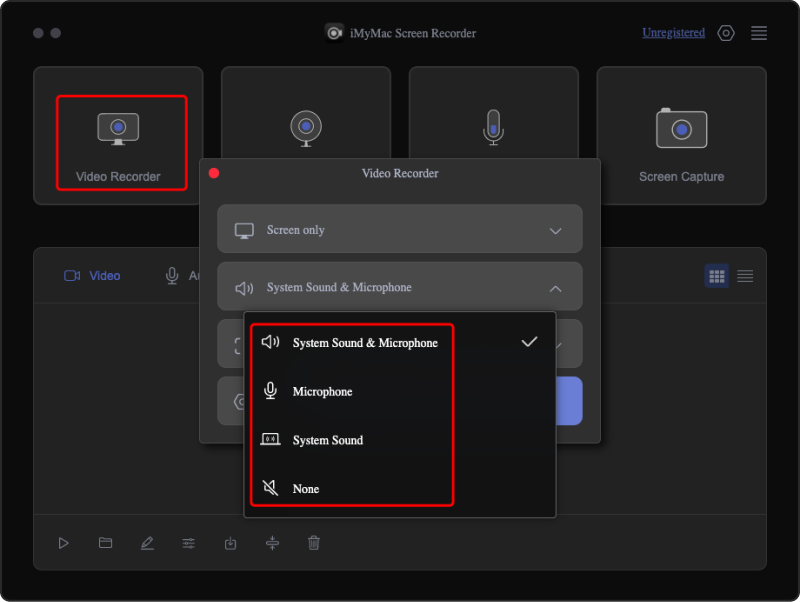
A breve dovresti avere i contenuti TikTok registrati (senza filigrane) sul tuo PC!
Parte 3. Come registrare lo schermo di TikTok senza notifiche su iPhone/iPad?
Fortunatamente, siamo riusciti a risolvere immediatamente la questione "TikTok avvisa quando registri lo schermo?" domanda dalle parti precedenti di questo articolo. Ora parleremo di come è possibile catturare lo schermo dei contenuti TikTok senza notifiche tramite il tuo iPhone o iPad.
Su iPhone
Un utente iPhone può sfruttare il registratore dello schermo integrato. Deve solo assicurarsi che la funzionalità venga aggiunta al centro di controllo. Una volta aperto il contenuto di TikTok, è sufficiente toccare questo menu di registrazione e l'acquisizione avrà inizio!
Su iPad
QuickTime Player sarà necessario quando si tenta di registrare sullo schermo i contenuti TikTok sugli iPad.
- Tramite un cavo, collega il tuo iPad al Mac.
- Avvia QuickTime Player. Premere "File", quindi selezionare "Nuova registrazione filmato".
- Dalla finestra di registrazione, davanti al pulsante di registrazione, premi il piccolo menu a discesa per scegliere il tuo iPad.
- Riproduci il contenuto TikTok da registrare e premi "Registra". Una volta terminato, tocca il menu “Stop”.
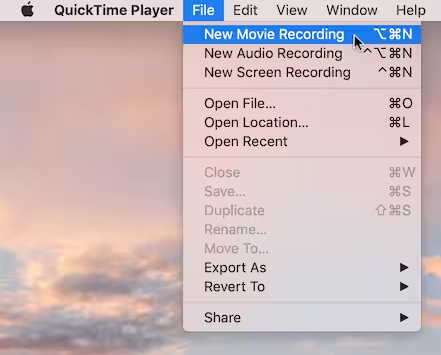
Parte 4. Come registrare lo schermo di TikTok senza notifiche su Android?
Sapere come registrare lo schermo dei video TikTok sui dispositivi Android è anche correlato all'argomento principale di questo articolo: "TikTok ti avvisa quando registri lo schermo?". Condivideremo anche alcuni dettagli in questa sezione.
Lo stesso vale per gli iPhone, la maggior parte dei dispositivi Android dispone anche di un registratore dello schermo integrato. L'utente deve solo aggiungere la funzione al menu "Impostazioni rapide" in modo che possa essere facilmente accessibile quando desidera iniziare a catturare il video TikTok di destinazione.
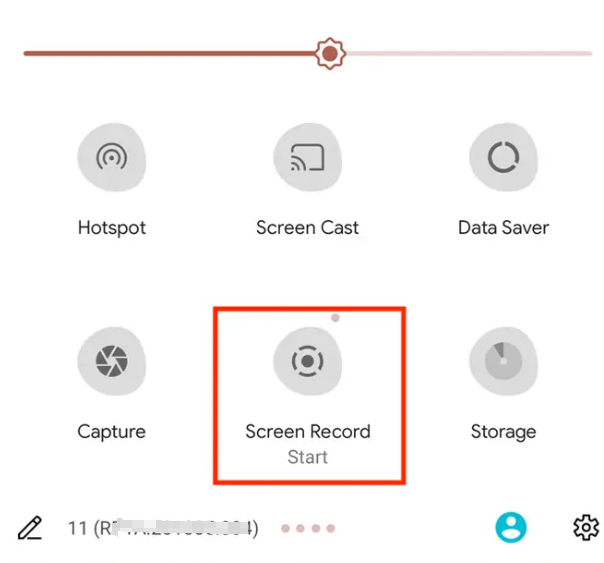
Domande frequenti su Screen Record TikTok
- Puoi sapere se qualcuno fa uno screenshot del tuo TikTok?
A meno che qualcuno non te lo abbia detto, non hai modo di sapere se qualcun altro sta catturando screenshot dei tuoi contenuti TikTok.
- TikTok ti avvisa quando salvi il video di qualcuno?
Lo stesso con la domanda con risposta precedente, nessuna notifica viene inviata al creatore quando lo schermo di un utente registra o salva il contenuto di TikTok.
- Cosa succede se registri una storia su TikTok?
Non dovrebbero esserci problemi quando decidi di registrare su schermo una storia di TikTok poiché i creatori non verranno nemmeno avvisati quando lo fai.



